Android 项目默认使用gradle 来进行构建,当我们创建一个Android 项目的时候,会有一个.gradle 文件夹,这个是grade 自动生成。另外,还有一个很重要的文件夹就是Android 项目下的gradle 文件夹
1、了解Android 项目下的gradle 文件夹
gradle 文件夹的下有wrapper 文件夹, wrapper 文件夹下有一个gradle-wrapper.jar 和一个gradle-wrapper.properties文件。gradle-wrapper.properties 文件内容如下。
distributionBase=GRADLE_USER_HOME
distributionPath=wrapper/dists
distributionUrl=https\://services.gradle.org/distributions/gradle-4.4-all.zip
zipStoreBase=GRADLE_USER_HOME
zipStorePath=wrapper/dists
表示当前项目使用的gradle 版本是4.4,并且,gradle是在,GRADLE_USER_HOME 下的wrapper/dists
下的gradle 这个 GRADLE_USER_HOME 一般路径为我们c盘用户下的。比如我的:C:\Users\ANSWER\.gradle
知道了这点,我们就可以通过设置系统的环境变量,,把 GRADLE_USER_HOME 设置为我们其他盘的路径,并且把c盘的.gradle 复制到我们新的路径下。这样就可以节约我们c盘的空间。而且换电脑的时候,我们直接拷走,一直使用自己的一套配置就可以。比如:
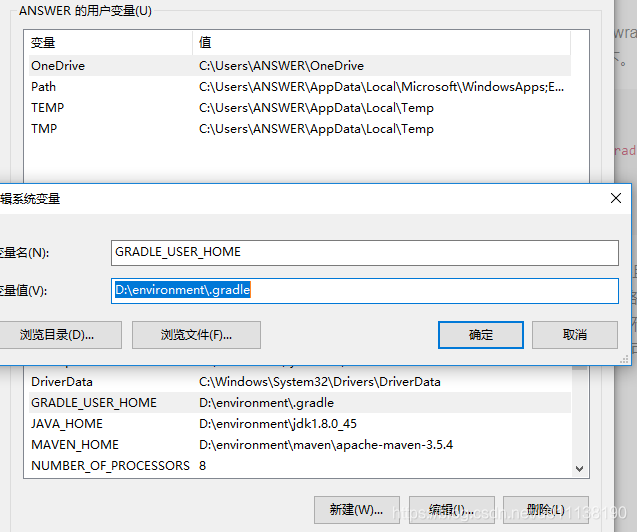
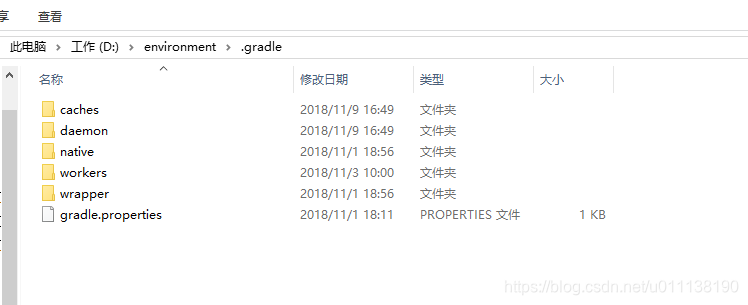
2、Android studio 设置
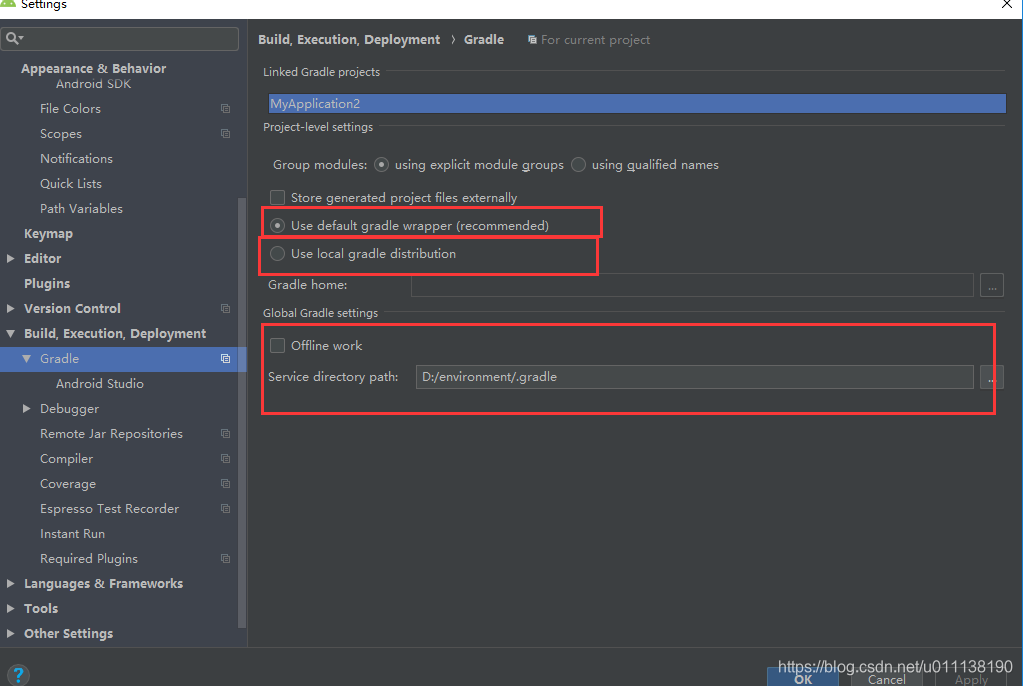
如上图,如果我们不设置 GRADLE_USER_HOME, 我们选择Use default gradle wrapper ,android studio就会默认去c盘 user下的 .gradle去找,现在我们已经设置到了d盘,所以,现在选择默认,就会去本地d盘下找我设置好的文件。当然项目依赖的库也会下载到D盘下的.gradle 文件夹里面。
当然,如果我们还想用其他路径下的,就可以使用 Use local grade distribution,然后制定好路径就行了。
如果,提高加载速度,我们可以使用offline work,然后加载本地已经下载好的gradle。
一般我选择offline work,路径就是我D盘的.gradle 路径,我始终使用一个路径。然后,如果新项目或者需要新的东西,我再取消勾选 offline work.
3、android studio 安装路径下的gradle
有时候我们使用安装 Android studio,,会在 studio 的安装根目录下有一个gradle,这样的话,这个GRADLE_USER_HOME就会指向了studio 的安装目录下的gradle,所以,我把这个文件夹已经删掉了,因为我的Android studio 就装在了c盘。